Thor ransomware 除去ガイド (Thor ransomware のアンインストール)
トール ウイルスは、今年の初め以来、コンピュータ ユーザーのための問題を原因とされている有名な Locky ウイルスの最新バージョンです。最近では、我々 はこのランサムウェア-Zepto の他のバージョンについて話オーディンとたわごとウイルス。今マルウェアの最新バージョンを発表する時間です。Thor ransomware は悪意のあるスパムの電子メール経由で広がり、犠牲者は感染したファイルを開いたときにアクティブします。ウイルスが 400 以上の異なる種類の結合された AES 128 を使用してファイルをエンコード、RSA 2048 暗号します。
データ中に暗号化ウイルスはファイル名を変更し、すべての破損したファイルを .thor ファイル拡張子を追加します。その後、犠牲者が、個人データ、そしてさらに悪いことにアクセスできません、彼らは二度それを使用することができない可能性があります。残念ながら、ウイルス研究者は、復号化ツールはまだ作成がないので Locky ウイルスの任意のバージョンをクラックするために管理していません。現時点では、バックアップ コピーを使用してデータを復元するのには 1 つだけ無料のリスク ソリューションです。確かに、ランサムウェアのクリエイターは常に身代金を支払うし、あなたのファイルを取り戻すに提供します。ただし、単にお金の無駄だと考えています。お客様のクレジット カードのために達すると、代わりに Thor ransomware の除去を開始します。常に Thor ransomware をすぐに削除します。
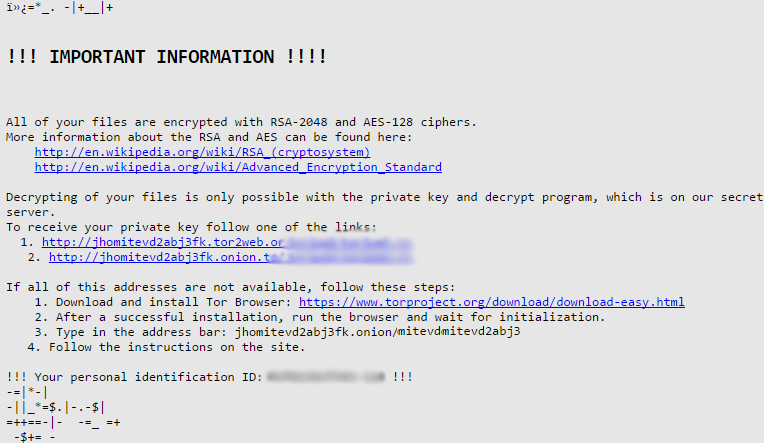
ダウンロードの削除ツール削除するには Thor ransomware
ハッカーは、ファイル _WHAT_is.bmp と _WHAT_is.html ファイルの 2 つの恐ろしいメッセージを提供することによって Thor ransomware 攻撃について知らせます。正常なデータ暗号化した後、.bmp ファイル ランサムウェア攻撃について指示し、.html ファイルを開く新しい背景画像になります。身代金注記には、ユニークな被害者の ID、データの暗号化に必要な情報およびファイルの復号化ツールを購入する方法が含まれています。ハッカーは、ちょうど 0.5 Bitcoins を Tor のブラウザ経由で転送して Locky 復号化を使用して破損したファイルへのアクセスを取り戻すに他の可能性がないことを説明します。彼らは簡単に身代金を支払うためにどんな用具が必要とそれらを使用する方法について説明します。彼らはどのように役立つものであってもその指示に従っていません。身代金を払っても、ハッカーたちは、データの復号化に必要なキーを提供するとは限りません。したがって、ファイルとお金の両方-を失う可能性があります。価値のあるサービスであなたのお金の支出を強くお勧めします。評判のマルウェア対策プログラムを使用してコンピューターから Thor ransomware を削除します。
トールのマルウェアの作者は同じの 3 つ配布メソッドを使用: 悪意のあるスパム キャンペーン キット、およびマルウェアを含んだ広告を悪用します。サイバー犯罪者は、コンピューターに感染する最も効率的かつ成功した方法は電子メールを介して悪意のある添付ファイルを送信することをすでに知っています。この場合、ウイルスは、通常、悪意のあるファイルを含む .zip ファイルに到着します。メールの内容は、重要な書類だし、彼らは疑いなくそれを開くユーザーをトリックします。それは既に感染した電子メール メッセージの件名 ‘予算予報’ を知られています。ただし、ある数百または何千もの異なるスパム キャンペーンの犯罪者が金融機関、政府機関、その他の信頼性の高い企業からするふりをします。
その上、トール ウイルス マルウェアを含んだ広告をユーザーがクリックしたときのコンピューターのシステムに侵入可能性があります。通常、これらの広告を提供するソフトウェアのダウンロードや更新、時々 彼らは様々 なコンピューターの問題とそれらを修正する提供について警告します。最後に、ウイルスは、あなたのすべてのプログラムの更新を維持する上で重要なエクスプロイト キットの助けを借りて広がる可能性があります。さらに、強力なセキュリティ プログラムをインストールし、オンラインであなたのステップを見てください。あなたは、マルウェアはインターネットのすべての暗い隅に潜んでいるので注意しなければなりません。
Thor ransomware を削除する方法?
コンピューターから Thor ransomware を削除するには、あなたは強いと評判の良いアンチマルウェア プログラムを採用する必要。格安または無料のユーティリティは、タスクを完了することができません。彼らが単に弱いです。ランサムウェア除去対策、マルウェアを使用することをお勧めします。既に強力なウイルス対策プログラムを使用して、それを更新しなければなりません。セキュリティ ツールにマルウェアのブロック アクセス時この場合は、以下に示すステップバイ ステップ ガイドに従ってください。トール除去後のバックアップから破損したファイルを取得することができます。ただし場合は、バックアップ コピーしたことがない、おそらくあなたのレッスン堅い方法を学んだ。少なくとも回復しようとすることができますこの場合、バックアップからのファイルのいくつか。
Thor ransomware 除去後のバックアップから破損したファイルを取得することができます。ただし場合は、バックアップ コピーしたことがない、おそらくあなたのレッスン堅い方法を学んだ。少なくとも回復しようとすることができますこの場合、バックアップからのファイルのいくつか。
お使いのコンピューターから Thor ransomware を削除する方法を学ぶ
- ステップ 1. 窓から Thor ransomware を削除する方法?
- ステップ 2. Web ブラウザーから Thor ransomware を削除する方法?
- ステップ 3. Web ブラウザーをリセットする方法?
ステップ 1. 窓から Thor ransomware を削除する方法?
a) Thor ransomware を削除関連のアプリケーションを Windows XP から
- スタートをクリックしてください。
- コントロール パネルを選択します。

- 選択追加またはプログラムを削除します。

- Thor ransomware をクリックして関連のソフトウェア

- [削除]
b) Windows 7 と眺めから Thor ransomware 関連のプログラムをアンインストールします。
- スタート メニューを開く
- コントロール パネルをクリックします。

- アンインストールするプログラムを行く

- 選択 Thor ransomware 関連のアプリケーション
- [アンインストール] をクリックします。

c) Thor ransomware を削除 Windows 8 アプリケーションを関連
- チャーム バーを開くに勝つ + C キーを押します

- 設定を選択し、コントロール パネルを開きます

- プログラムのアンインストールを選択します。

- Thor ransomware 関連プログラムを選択します。
- [アンインストール] をクリックします。

ステップ 2. Web ブラウザーから Thor ransomware を削除する方法?
a) Internet Explorer から Thor ransomware を消去します。
- ブラウザーを開き、Alt キーを押しながら X キーを押します
- アドオンの管理をクリックします。

- [ツールバーと拡張機能
- 不要な拡張子を削除します。

- 検索プロバイダーに行く
- Thor ransomware を消去し、新しいエンジンを選択

- もう一度 Alt + x を押して、[インター ネット オプション] をクリックしてください

- [全般] タブのホーム ページを変更します。

- 行った変更を保存する [ok] をクリックします
b) Mozilla の Firefox から Thor ransomware を排除します。
- Mozilla を開き、メニューをクリックしてください
- アドオンを選択し、拡張機能の移動

- 選択し、不要な拡張機能を削除

- メニューをもう一度クリックし、オプションを選択

- [全般] タブにホーム ページを置き換える

- [検索] タブに移動し、Thor ransomware を排除します。

- 新しい既定の検索プロバイダーを選択します。
c) Google Chrome から Thor ransomware を削除します。
- Google Chrome を起動し、メニューを開きます
- その他のツールを選択し、拡張機能に行く

- 不要なブラウザー拡張機能を終了します。

- (拡張機能) の下の設定に移動します。

- On startup セクションの設定ページをクリックします。

- ホーム ページを置き換える
- [検索] セクションに移動し、[検索エンジンの管理] をクリックしてください

- Thor ransomware を終了し、新しいプロバイダーを選択
ステップ 3. Web ブラウザーをリセットする方法?
a) リセット Internet Explorer
- ブラウザーを開き、歯車のアイコンをクリックしてください
- インター ネット オプションを選択します。

- [詳細] タブに移動し、[リセット] をクリックしてください

- 個人設定を削除を有効にします。
- [リセット] をクリックします。

- Internet Explorer を再起動します。
b) Mozilla の Firefox をリセットします。
- Mozilla を起動し、メニューを開きます
- ヘルプ (疑問符) をクリックします。

- トラブルシューティング情報を選択します。

- Firefox の更新] ボタンをクリックします。

- 更新 Firefox を選択します。
c) リセット Google Chrome
- Chrome を開き、メニューをクリックしてください

- 設定を選択し、[詳細設定を表示] をクリックしてください

- 設定のリセットをクリックしてください。

- リセットを選択します。
d) Safari をリセットします。
- Safari ブラウザーを起動します。
- サファリをクリックして (右上隅) の設定
- リセット サファリを選択.

- 事前に選択された項目とダイアログがポップアップ
- 削除する必要がありますすべてのアイテムが選択されていることを確認してください。

- リセットをクリックしてください。
- Safari が自動的に再起動されます。
* SpyHunter スキャナー、このサイト上で公開は、検出ツールとしてのみ使用するものです。 SpyHunter の詳細情報。除去機能を使用するには、SpyHunter のフルバージョンを購入する必要があります。 ここをクリックして http://www.pulsetheworld.com/jp/%e3%83%97%e3%83%a9%e3%82%a4%e3%83%90%e3%82%b7%e3%83%bc-%e3%83%9d%e3%83%aa%e3%82%b7%e3%83%bc/ をアンインストールする場合は。

